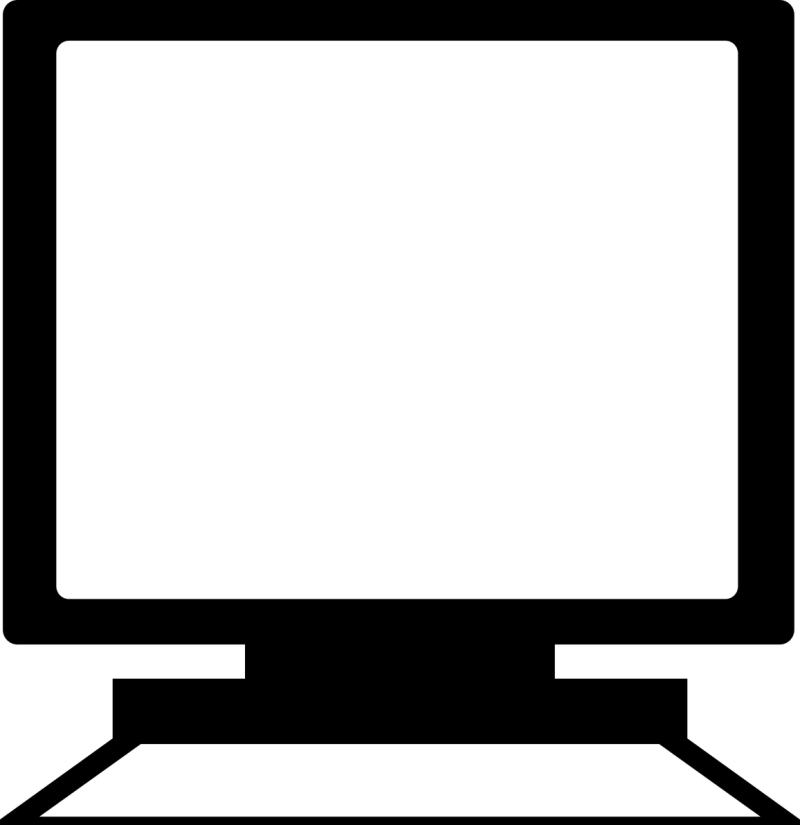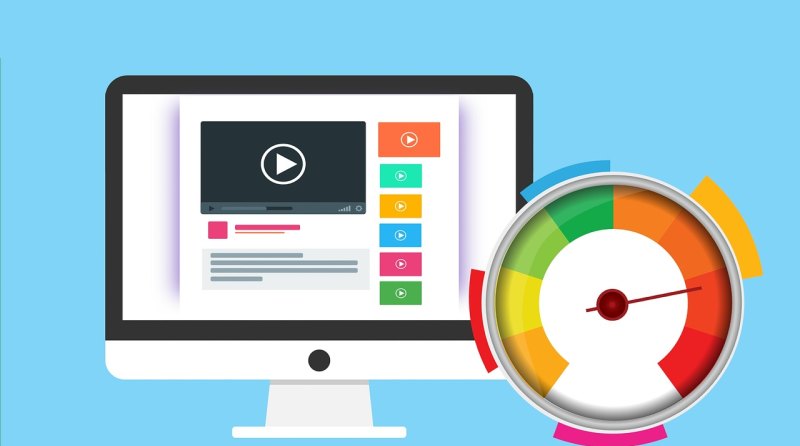ip怎么修改?
步骤/方式1
打开电脑控制面板
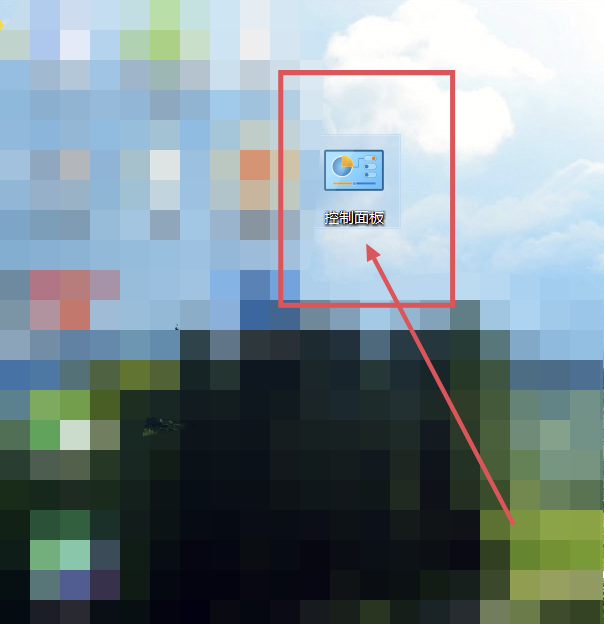
步骤/方式2
点击页面下方的网络和共享中心选项。
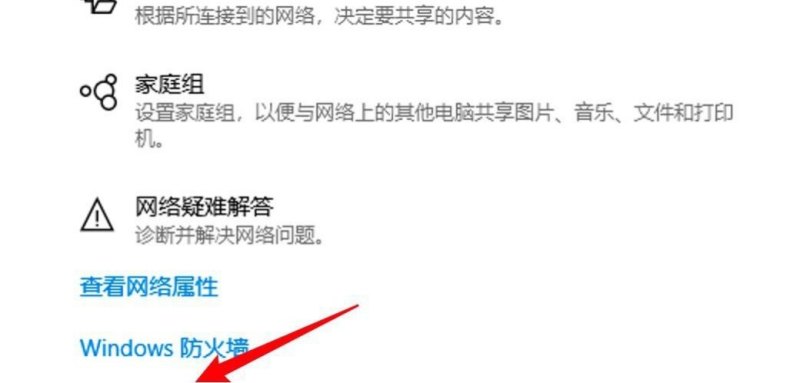
步骤/方式3
点击页面下方的以太网

步骤/方式4
点击弹出窗口上的属性按钮。
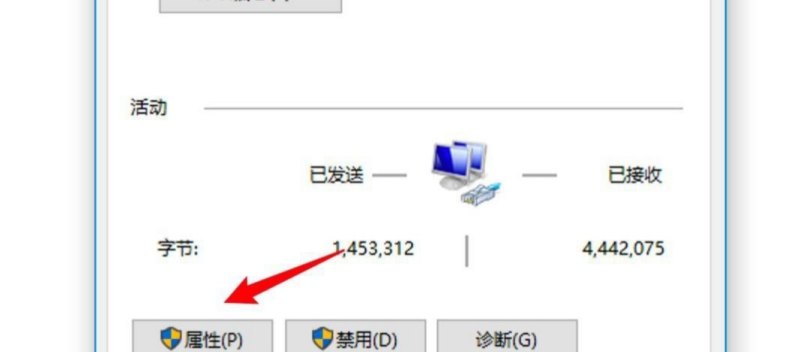
步骤/方式5
选中ipV4,点击属性按钮。
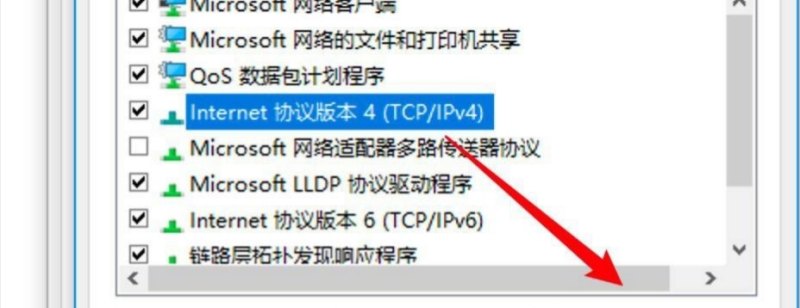
步骤/方式6
在弹出的窗口上设置ip地址。

电脑ip地址怎么修改成自己想用的?
1、首先打开电脑的桌面,选择开始菜单,在弹出的开始菜单列表中选择控制面板选项。
2、然后点击打开控制面板,在弹出的控制面板窗口,选择网络和internet,然后点击进入。
3、接下来弹出网络和internet的设置窗口,在右侧的窗口找到网络和共享中心,然后点击进入。
4、之后就会进入到网络和共享中心,在左侧的列表选项中找到更改适配器设置,然后点击进入。
5、之后就可以看到现在正在使用的链接图标,这里有无线和有线两种连接,有线就更改本地连接即可,无线就更改无线的连接,这里就更改无线的。
6、右击无线网络图标,在弹出的右键菜单中选择属性选项,然后就会弹出属性的设置窗口。
7、在属性框的列表中选择internet协议版本4,然后选择下边的属性选项,点击就可以进入。
8、接下来就看到了更改ip地址的窗口,这里默认是自动获取ip地址,在“使用下边的IP地址”选项前面的圆圈点击,就可以手动输入ip地址了,输入好自己需要的IP地址和dns后点击确定即可,这个时候电脑的IP地址就更改成功了。
电脑ip地址修改成自己想用的方法,设置自己要的IP地址方法如下
1、在屏幕的左下方,单击 开始 按钮,点击右侧的 控制面板 。
2、单击 “网络和共享中心”。
3、在网络和共享中心窗口,单击“无线网络连接 ”。
4、点击详细信息 。
5、在网络连接详细信息中,记录下IP地址、子网掩码、默认++以及DNS服务器地址。
6、点击 属性 。
7、双击Internet协议版本4(TCP/IPv4)。
8、点击“使用下面的IP地址 ”,点击“ 使用下面的DNS服务器地址 ”,将IP地址、子网掩码、默认++以及DNS服务器地址填写完整即可。
ip地址乱了怎么恢复?
回答如下:如果您的IP地址发生了错误或混乱,可以尝试以下方法来恢复:
1. 重启路由器和电脑:关闭所有设备,包括电脑和路由器,然后重新启动它们。这有时可以帮助修复IP地址的问题。
2. 释放和更新IP地址:在Windows电脑上,可以使用以下命令来释放和更新IP地址:
a. 打开命令提示符(按下Win + R键,输入cmd并按下Enter键)。
b. 输入“ipconfig /release”然后按下Enter键,以释放当前的IP地址。
c. 输入“ipconfig /renew”然后按下Enter键,以获取新的IP地址。
3. 重置网络设置:在Windows电脑上,可以尝试重置网络设置来修复IP地址的问题。打开“设置”应用程序,然后选择“网络和Internet”>“状态”>“网络重置”>“重置”。
4. 联系网络服务提供商:如果上述方法均未能解决问题,则可能是您的ISP(Internet服务提供商)的问题。联系您的ISP以获取更多帮助。
到此,以上就是小编对于电脑换ip地址的问题就介绍到这了,希望介绍关于电脑换ip地址的3点解答对大家有用。